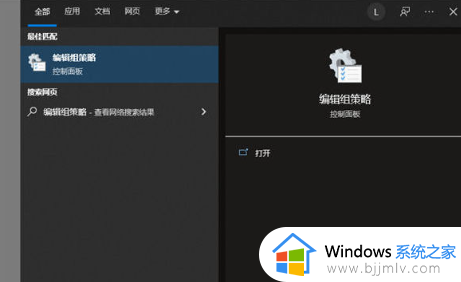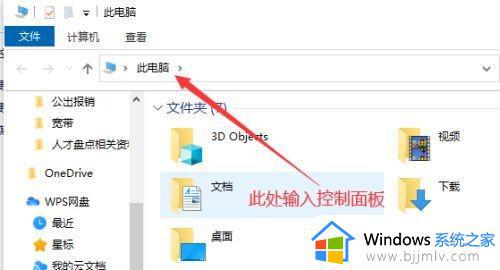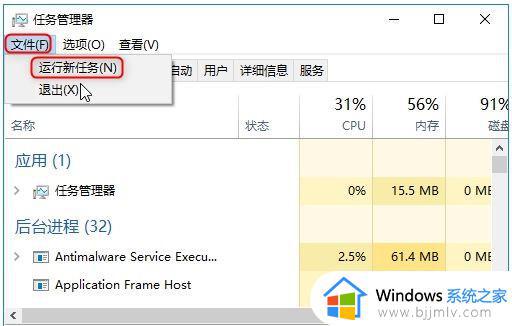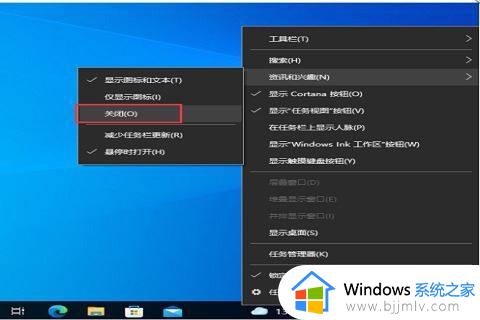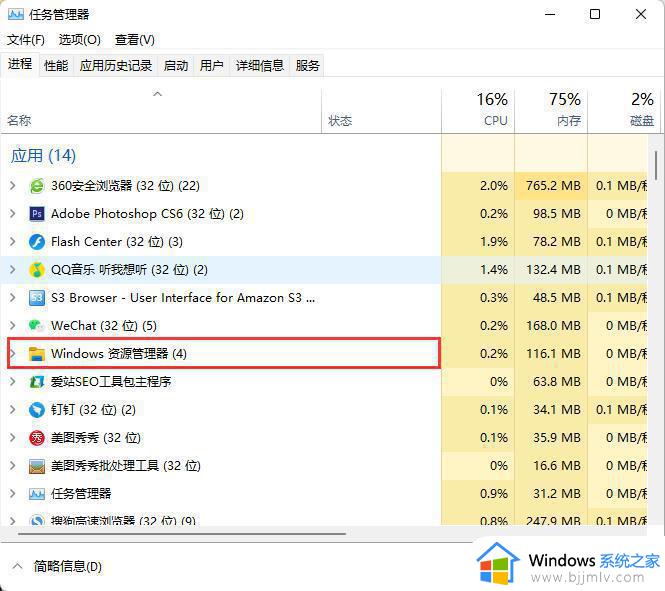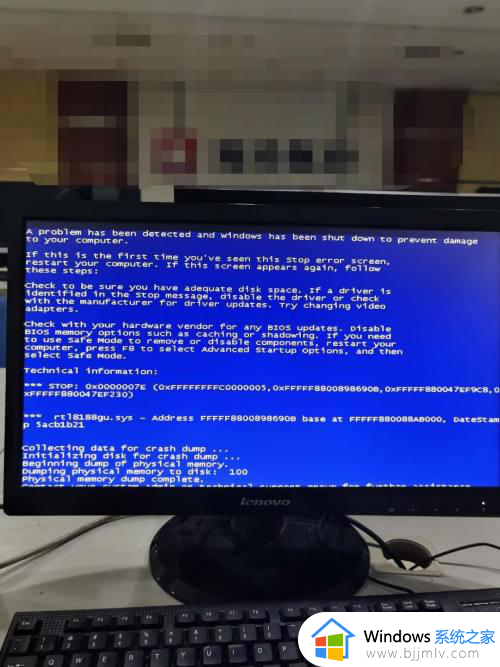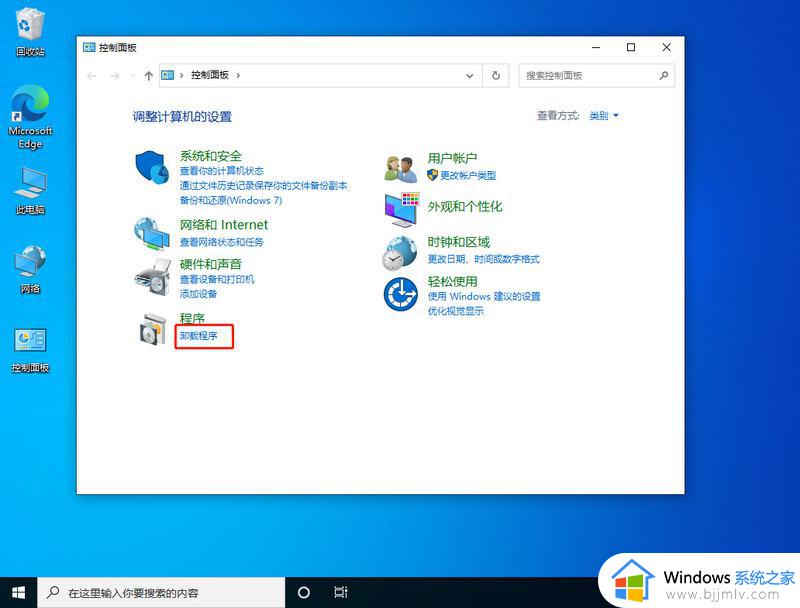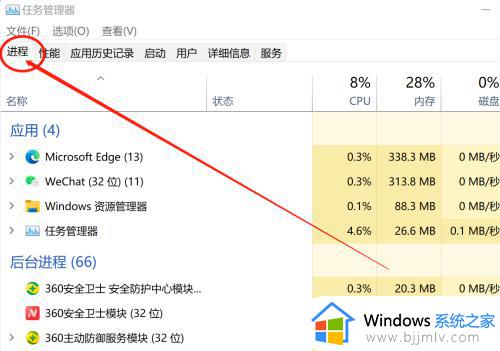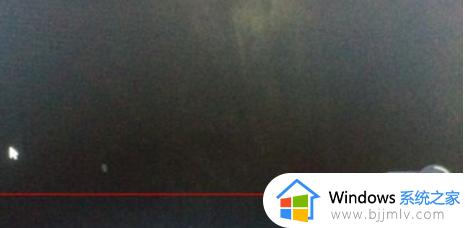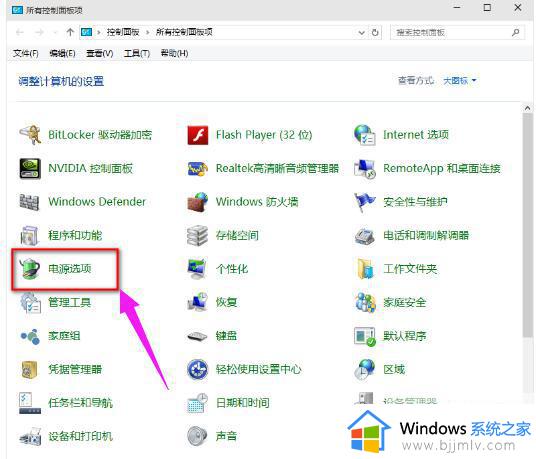win10插网线开机卡任务栏怎么办 win10插网线开机任务栏卡住怎么解决
在我们的日常生活和工作中,我们小伙伴在使用win10操作系统的时候难免都会遇到一些不熟悉的操作,就比如说最近有小伙伴遇到了插网线开机卡任务栏的情况,遇到这种情况我们要怎么办呢,下面小编就跟着大家一起来看看win10插网线开机任务栏卡住怎么解决,希望对你有帮助。
具体方法:
1、同时按住win+X打开隐藏菜单,点击“Windows Powershell(管理员)” 。
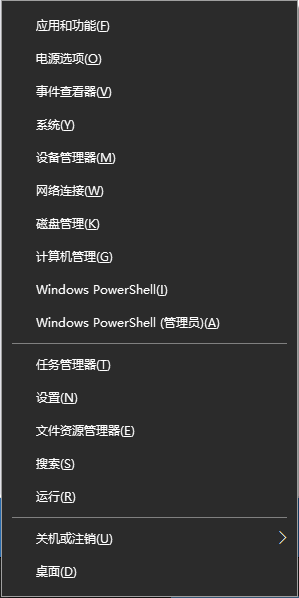
2、随后,输入并执行以下代码【Get-AppXPackage -AllUsers | Foreach {Add-AppxPackage -DisableDevelopmentMode -Register “$($_.InstallLocation)AppXManifest.xml”}】。
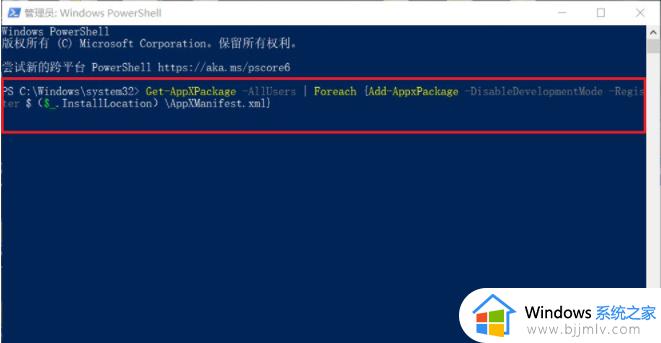
3、耐心等待“系统部署进程”操作的完成,整个过程大概需要2至10分钟左右的时间,完毕之后,再重新查看任务栏是否能使用。

以上全部内容就是小编带给大家的win10插网线开机任务栏卡住解决方法详细内容分享啦,遇到上述情况的小伙伴就快跟着小编一起来解决吧,希望对各位都有帮助。